Comment utiliser WPS mobile : un guide complet pour un travail de bureau efficace
Avec la popularité du bureau mobile, le WPS mobile est devenu l'outil de premier choix pour de nombreuses personnes pour traiter des documents, des formulaires et des présentations. Cet article combinera les sujets d'actualité et le contenu d'actualité sur Internet au cours des 10 derniers jours pour vous donner une introduction détaillée aux compétences d'utilisation du WPS mobile pour vous aider à améliorer l'efficacité du travail.
1. Fonctions de base du WPS mobile
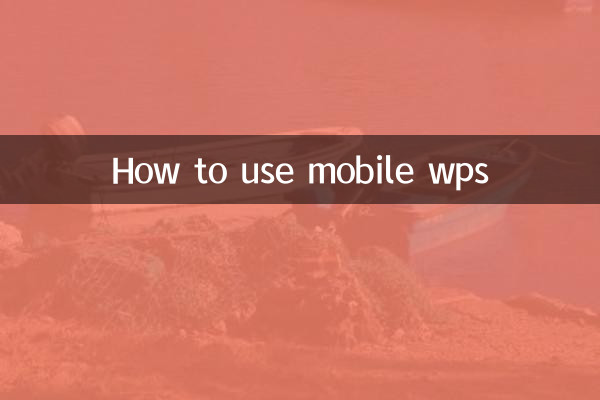
Mobile WPS prend non seulement en charge l'édition de documents de base, mais intègre également des fonctions pratiques telles que le stockage dans le cloud, une bibliothèque de modèles et des outils PDF. Voici un bref aperçu de ses principales fonctionnalités :
| Fonction | Descriptif |
|---|---|
| Édition de documents | Prend en charge la création et l'édition de Word, Excel et PPT et est compatible avec les formats Office. |
| stockage en nuage | Synchronisez les fichiers via le cloud WPS et prenez en charge les mises à jour en temps réel sur plusieurs appareils. |
| Bibliothèque de modèles | Fournit un grand nombre de modèles de CV, contrats, rapports, etc., qui peuvent être appliqués en un seul clic. |
| Outils PDF | Prend en charge la conversion, la fusion, le fractionnement et d'autres opérations de PDF en Word. |
2. Compétences pratiques du WPS mobile
1.Créez des documents rapidement: Après avoir ouvert WPS, cliquez sur le bouton "+" dans le coin inférieur droit et sélectionnez le type de document pour créer un nouveau fichier.
2.Utiliser des modèles pour améliorer l'efficacité: recherchez la « Bibliothèque de modèles » sur la page « Application », recherchez le type de modèle requis (tel que « Résumé du travail ») et appliquez-le directement.
3.Saisie vocale du texte: Dans l'interface d'édition du document, cliquez sur l'icône du microphone et le contenu de la saisie vocale sera automatiquement converti en texte.
4.Édition collaborative à plusieurs: Cliquez sur le bouton "Partager", sélectionnez "Collaborer", générez un lien et envoyez-le à des collègues, afin que plusieurs personnes puissent le modifier en même temps.
3. Réponses aux questions brûlantes récentes
Selon les points chauds de recherche des 10 derniers jours, voici les problèmes et solutions WPS qui préoccupent le plus les utilisateurs :
| question | Solution |
|---|---|
| Comment exporter des PDF gratuitement avec WPS ? | Après l'édition, cliquez sur "Fichier" - "Exporter au format PDF" pour l'enregistrer gratuitement. |
| Comment insérer un tableau dans WPS mobile ? | Cliquez sur "Insérer" - "Tableau" dans le document et sélectionnez le nombre de lignes et de colonnes. |
| Comment synchroniser des fichiers cloud avec un ordinateur ? | Connectez-vous au même compte WPS et ouvrez « WPS Cloud » sur l'ordinateur pour voir. |
4. Fonctions cachées du téléphone mobile WPS
1.Numériser des documents: Cliquez sur "Outils" - "Image vers document" pour capturer des documents papier et générer automatiquement des versions électroniques.
2.Reconnaissance de texte OCR: Importez des images de l'album photo, extrayez le texte des images et modifiez-les.
3.Mode nuit: activez le mode protection des yeux dans « Paramètres » pour réduire les dommages causés par la lumière bleue à vos yeux.
5. Résumé
Mobile WPS est puissant et facile à utiliser, et peut répondre à vos besoins, que ce soit pour le travail quotidien de bureau ou les études. Grâce aux fonctions de base, aux techniques et aux réponses aux questions courantes présentées dans cet article, je pense que vous pouvez utiliser cet outil plus efficacement. Essayez-le maintenant !

Vérifiez les détails

Vérifiez les détails